Как да инсталирате favicon на WordPress сайт Easy Favicons - плъгин за вашия графичен favicon
Как да създадете уебсайт за начинаещ, печелете пари и научете всички тайни на Интернет
Как да инсталирате favicon на WordPress сайт? Easy Favicons е плъгин за графичен favicon за вашия сайт.

Здравейте мили приятели!
Веднъж, докато пътувах из интернет и посещавах уебсайтове и блогове, забелязах, че не всеки вижда графична икона, която се показва в лентата на браузъра пред името на сайта.
Каква е тази икона?
Тази икона или изображение се нарича фавикон.
И възниква въпросът:
Как да инсталирате favicon на WordPress сайт?
Първо, нека разберем откъде идва мистериозната дума favicon?
favicon е съкращение от две думи - "любим" и "икона".
Тази малка икона определя личността на вашия сайт. Не е ли страхотно, че в търсачката Yandex, до вашия сайт, има такава персонална икона, която е позиционирана като лице или корица на вашия сайт?
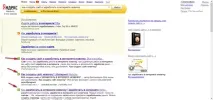
Е, това е фигуративно представяне. Но е така.
Вашият сайт ще бъде разпознат по тази икона и с това изображение ще се откроява от другите сайтове.
Някои собственици на сайтове (ако са нови в този бизнес) смятат, че е много трудно и проблематично да инсталират favicon на сайта и да го отложат за по-късно.
Но съм попадал на много сайтове, които са на година или повече, но те също нямат собствен фавикон.
Разбира се, някой може да ми възрази и да каже, че инсталирането на фавикон на сайт с плъгин е пълна лудост.
Но всъщност всичко не е толкова страшно. Разбира се, има допълнително натоварване на сайта, не споря. Но мнозина са нови в този бизнес и просто се страхуват да направят нещо нередно.
В крайна сметка е много неприятно да промените нещо в кода на страницата и да развалите всичко. Все още, в началния етап, не всеки има достатъчно знания!
Затова избираме по-лесния начин.
И с набор от житейски опит в процеса на изграждане на сайт винаги можете да търсите начини, които са едновременно по-трудни и по-трудни. Всичко зависи от вас.
Инсталирането на favicon с помощта на плъгин всъщност се извършва за няколко минути от човек с първоначално обучение, което е добре.
Как да инсталирам фавикон на сайта?
Както казах по-рано, има два начина за инсталиране на favicon на сайт: без помощта на плъгин и с помощта на плъгин.
Първият начин - можете просто да намерите готово изображение на favicon в Интернет, както и да го направите на специални услуги за създаване на favicon.
Можете също да използвате своя собствена малка снимка за favicon.
Можете, разбира се, да ви посъветвате да направите свой собствен фавикон, защото той е отражение на вашата личност и креативност.
Можете да включите въображението си с пълен капацитет или просто да изберете някоя картина.
Получената икона трябва да отговаря на определени изисквания.
Това означава, че размерите на графичния файл не трябва да са по-големи или по-малки от16x16 пиксела и файлът трябва да имаформатico.
Разбира се, можете лесно да създадете картина 16x16 със собствените си ръце, например с помощта на Photoshop.
Освен това можете да използвате много различни услуги в Интернет, например популярния favicon.ru.
Услугата ще ви предостави всичко, за да направите своя собствена икона.
За разнообразие и яркост можете дори да изтеглите анимиран favicon, който ще добави уникалност към вашия сайт, ноанимацията ще се вижда само в браузъра Mozilla FireFox.
За да инсталирате favicon на сайт без помощта на плъгин, трябва да качите графично изображение на хостинга, в основната папка на вашия сайт. Вероятно това също не е труден процес за по-опитни потребители, но няма да го разглеждаме тук, тъй като се фокусираме върху начинаещи по този въпрос.
Има по-лесен начин и ние ще го разгледаме подробно.
Вторият начин за инсталиране на favicon на сайта с помощта на приставката:
Как да инсталирате favicon на уебсайт с помощта на приставката Favicons?
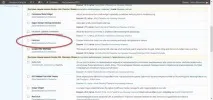
Авторът на този плъгин: Loane .
Страница с добавки: http://emyl.fr/ongame/poker/plugin-favicons/
Можете да изтеглите плъгина директно от страницата (на английски е).
Като алтернатива можете да изтеглите приставката от тази връзка:
ПЛУГ ЗА ИЗТЕГЛЯНЕ Easy Favicons
След изтеглянето го проверяваме за всеки случай с антивирусна програма и след това го инсталираме на сайта по вече познатия път:
администратор Панел на сайта - Конзола - Добавки - Добавяне на нов - Качване - Избор на файл - Инсталиране - Активиране.
След като активирате плъгина, трябва да влезете
Административен панел на сайта - Конзола - Опции - "Favicons", за да го конфигурирате.
Нека се опитаме да разберем настройките на приставката. Мисля, че можем да го направим лесно.
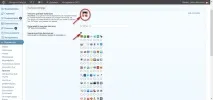
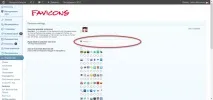
В следващия, трети параграф от настройките, трябва да изберете друга икона от голямо разнообразие от готови предложени графични изображения. Всичко зависи от вашия вкус и въображение.
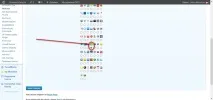
Трябва да поставите отметка в квадратчето до избраното от вас изображение.
Не забравяйте да щракнете върху запазване на всички настройки на плъгина след всичко, за да влязат в сила.
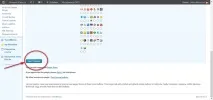
И накрая, разгледайте този въпрос:
Защо favicon не се показва след всички действия?
По правило такива икони се индексират на всеки няколко дни. В някои случаи срокът може да бъде удължен до един месец.
Favicon ще се появи в резултатите от търсенето на Yandex само след като специален робот посети сайта.
Тук се справихме с проблема:
Как да инсталирате favicon на WordPress сайт?
И научихме за друг интересен плъгин:
Easy Favicons е плъгин за графичен favicon за вашия сайт.
ГЛЕДАЙТЕ ИНТЕРЕСНО ВИДЕО ЗА ЖИВОТНИТЕ. ЗАРЕДЕТЕ СЕ С ПОЗИТИВ.
Прочетете още много интересни статии от заглавията:
4 коментара за „ Как да инсталирам favicon на WordPress сайт? Easy Favicons е плъгин за графичен фавикон за вашия уебсайт. ”
Преди не придавах никакво значение на това, но един ден се вслушах в препоръката ви и инсталирах favicon. Сега съм доволен, но мисля да го сменям. С такива подробни препоръки сега ще бъде лесно да се направи!
Не знаех за приставката, сам направих фавикон и го поставих в главната директория, всичко е наред, НО само в заявки за търсене в Yandex иконата ми не се показваше, трябваше да добавя ред с кода към заглавката
Александър, радвам се, че се справяш! Следя блога ти и ти пожелавам успех.